チュートリアル: SemPy と Great Expectations (GX) を使用してデータを検証する
このチュートリアルでは、SemPy を Great Expectations (GX) と共に使用して、Power BI セマンティック モデルでデータ検証を実行する方法について説明します。
このチュートリアルでは、次の操作方法について説明します。
- Great Expectations の Fabric データ ソース (セマンティック リンク上に構築) を使用して、Fabric ワークスペース内のデータセットに対する制約を検証します。
- GX データ コンテキスト、データ資産、期待を構成します。
- GX チェックポイントを使用して検証結果を表示します。
- セマンティック リンクを使用して生データを分析します。
前提条件
Microsoft Fabric サブスクリプションを取得します。 または、無料の Microsoft Fabric 試用版にサインアップします。
Microsoft Fabric にサインインします。
ホーム ページの左側にある環境スイッチャーを使って、Synapse Data Science 環境に切り替えます。
![[エクスペリエンス スイッチャー メニュー] で Data Science を選択するところを示すスクリーンショット。](media/tutorial-data-science-prepare-system/switch-to-data-science.png)
- 左側のナビゲーション ペインから [ワークスペース] を選択して、お使いのワークスペースを見つけて選択します。 このワークスペースが現在のワークスペースになります。
- Retail Analysis Sample PBIX.pbix ファイルをダウンロードします。
- ワークスペースで、[アップロード] ボタンを使用して、Retail Analysis Sample PBIX.pbix ファイルをワークスペースにアップロードします。
ノートブックで作業を進める
great_expectations_tutorial.ipynb は、このチュートリアルに付属するノートブックです。
このチュートリアルに付随するノートブックを開くには、「データ サイエンス用にシステムを準備する」チュートリアル の手順に従い、ノートブックをお使いのワークスペースにインポートします。
このページからコードをコピーして貼り付ける場合は、[新しいノートブックを作成する] ことができます。
コードの実行を開始する前に、必ずレイクハウスをノートブックにアタッチしてください。
ノートブックを設定する
このセクションでは、必要なモジュールとデータを含むノートブック環境を設定します。
- ノートブック内の
%pipインライン インストール機能を使用して、PyPI からSemPyと関連するGreat Expectationsライブラリをインストールします。
# install libraries
%pip install semantic-link great-expectations great_expectations_experimental great_expectations_zipcode_expectations
# load %%dax cell magic
%load_ext sempy
- 後で必要になるモジュールの必要なインポートを実行します。
import great_expectations as gx
from great_expectations.expectations.expectation import ExpectationConfiguration
from great_expectations_zipcode_expectations.expectations import expect_column_values_to_be_valid_zip5
GX データ コンテキストとデータ ソースを設定する
Great Expectations を開始するには、まず GX データ コンテキストを設定する必要があります。 コンテキストは GX 操作のエントリ ポイントとして機能し、関連するすべての構成を保持します。
context = gx.get_context()
これで、このコンテキストに Fabric データセットを データ ソース として追加して、データの操作を開始できるようになりました。 このチュートリアルでは、標準的な Power BI サンプル セマンティック モデル Retail Analysis Sample .pbix ファイルを使用します。
ds = context.sources.add_fabric_powerbi("Retail Analysis Data Source", dataset="Retail Analysis Sample PBIX")
データ資産の指定
データ資産を定義して、操作するデータのサブセットを指定します。 資産は、完全なテーブルと同じくらい単純にすることも、カスタム Data Analysis Expressions (DAX) クエリと同じくらい複雑にすることもできます。
ここでは、複数の資産を追加します。
- Power BI テーブル
- Power BI メジャー
- カスタム DAX クエリ
- 動的管理ビュー (DMV) クエリ
Power BI テーブル
Power BI テーブルをデータ資産として追加します。
ds.add_powerbi_table_asset("Store Asset", table="Store")
Power BI メジャー
データセットに構成済みのメジャーが含まれている場合は、SemPy の evaluate_measure と同様の API に従って、メジャーを資産として追加します。
ds.add_powerbi_measure_asset(
"Total Units Asset",
measure="TotalUnits",
groupby_columns=["Time[FiscalYear]", "Time[FiscalMonth]"]
)
DAX
独自のメジャーを定義する場合や、特定の行をより細かく制御したい場合は、カスタム DAX クエリを使用して DAX 資産を追加できます。 ここでは、2 つの既存のメジャーを分割して、Total Units Ratio メジャーを定義します。
ds.add_powerbi_dax_asset(
"Total Units YoY Asset",
dax_string=
"""
EVALUATE SUMMARIZECOLUMNS(
'Time'[FiscalYear],
'Time'[FiscalMonth],
"Total Units Ratio", DIVIDE([Total Units This Year], [Total Units Last Year])
)
"""
)
DMV クエリ
場合によっては、データ検証プロセスの一部として、動的管理ビュー (DMV) 計算を使用すると便利な場合があります。 たとえば、データセット内の参照整合性違反の数を追跡できます。 詳細については、「Clean data = faster reports」を参照してください。
ds.add_powerbi_dax_asset(
"Referential Integrity Violation",
dax_string=
"""
SELECT
[Database_name],
[Dimension_Name],
[RIVIOLATION_COUNT]
FROM $SYSTEM.DISCOVER_STORAGE_TABLES
"""
)
期待される回答
アセットに特定の制約を追加するには、まず、Expectation Suite を構成する必要があります。 各スイートに個別の期待を追加した後、新しいスイートで最初に設定されたデータ コンテキストを更新できます。 利用可能な期待の完全な一覧については、GX 期待ギャラリーを参照してください。
まず、次の 2 つの期待を持つ "Retail Store Suite" を追加します。
- 有効な郵便番号
- 行数が 80 から 200 のテーブル
suite_store = context.add_expectation_suite("Retail Store Suite")
suite_store.add_expectation(ExpectationConfiguration("expect_column_values_to_be_valid_zip5", { "column": "PostalCode" }))
suite_store.add_expectation(ExpectationConfiguration("expect_table_row_count_to_be_between", { "min_value": 80, "max_value": 200 }))
context.add_or_update_expectation_suite(expectation_suite=suite_store)
TotalUnits メジャー
1 つの期待を持つ "Retail Measure Suite" を追加します。
- 列の値は 50,000 をより大きくする必要があります
suite_measure = context.add_expectation_suite("Retail Measure Suite")
suite_measure.add_expectation(ExpectationConfiguration(
"expect_column_values_to_be_between",
{
"column": "TotalUnits",
"min_value": 50000
}
))
context.add_or_update_expectation_suite(expectation_suite=suite_measure)
Total Units Ratio DAX
1 つの期待を持つ "Retail DAX Suite" を追加します。
- Total Units Ratio の列の値は 0.8 から 1.5 にする必要があります
suite_dax = context.add_expectation_suite("Retail DAX Suite")
suite_dax.add_expectation(ExpectationConfiguration(
"expect_column_values_to_be_between",
{
"column": "[Total Units Ratio]",
"min_value": 0.8,
"max_value": 1.5
}
))
context.add_or_update_expectation_suite(expectation_suite=suite_dax)
参照整合性違反 (DMV)
1 つの期待を持つ "Retail DMV Suite" を追加します。
- RIVIOLATION_COUNTは 0 にする必要があります
suite_dmv = context.add_expectation_suite("Retail DMV Suite")
# There should be no RI violations
suite_dmv.add_expectation(ExpectationConfiguration(
"expect_column_values_to_be_in_set",
{
"column": "RIVIOLATION_COUNT",
"value_set": [0]
}
))
context.add_or_update_expectation_suite(expectation_suite=suite_dmv)
検証
データに対して指定された期待を実際に実行するには、最初にチェックポイントを作成し、コンテキストに追加します。 チェックポイントの構成の詳細については、「データ検証ワークフロー」を参照してください。
checkpoint_config = {
"name": f"Retail Analysis Checkpoint",
"validations": [
{
"expectation_suite_name": "Retail Store Suite",
"batch_request": {
"datasource_name": "Retail Analysis Data Source",
"data_asset_name": "Store Asset",
},
},
{
"expectation_suite_name": "Retail Measure Suite",
"batch_request": {
"datasource_name": "Retail Analysis Data Source",
"data_asset_name": "Total Units Asset",
},
},
{
"expectation_suite_name": "Retail DAX Suite",
"batch_request": {
"datasource_name": "Retail Analysis Data Source",
"data_asset_name": "Total Units YoY Asset",
},
},
{
"expectation_suite_name": "Retail DMV Suite",
"batch_request": {
"datasource_name": "Retail Analysis Data Source",
"data_asset_name": "Referential Integrity Violation",
},
},
],
}
checkpoint = context.add_checkpoint(
**checkpoint_config
)
次に、チェックポイントを実行し、単純な書式設定のために Pandas DataFrame として結果を抽出します。
result = checkpoint.run()
結果を処理して印刷します。
import pandas as pd
data = []
for run_result in result.run_results:
for validation_result in result.run_results[run_result]["validation_result"]["results"]:
row = {
"Batch ID": run_result.batch_identifier,
"type": validation_result.expectation_config.expectation_type,
"success": validation_result.success
}
row.update(dict(validation_result.result))
data.append(row)
result_df = pd.DataFrame.from_records(data)
result_df[["Batch ID", "type", "success", "element_count", "unexpected_count", "partial_unexpected_list"]]
これらの結果から、カスタム DAX クエリで定義した "Total Units YoY Asset" を除き、すべての期待が検証に合格したことがわかります。
診断
セマンティック リンクを使用すると、ソース データをフェッチして、どの正確な年が範囲外であるかを把握できます。 セマンティック リンクは、DAX クエリを実行するためのインライン マジックを提供します。 セマンティック リンクを使用して、GX データ資産に渡したのと同じクエリを実行し、結果の値を視覚化します。
%%dax "Retail Analysis Sample PBIX"
EVALUATE SUMMARIZECOLUMNS(
'Time'[FiscalYear],
'Time'[FiscalMonth],
"Total Units Ratio", DIVIDE([Total Units This Year], [Total Units Last Year])
)
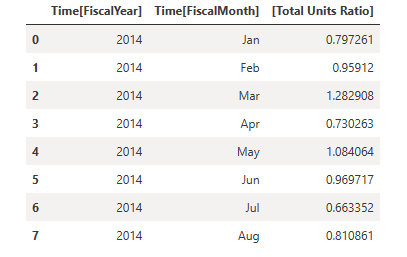
これらの結果を DataFrame に保存します。
df = _
結果をプロットします。
import matplotlib.pyplot as plt
df["Total Units % Change YoY"] = (df["[Total Units Ratio]"] - 1)
df.set_index(["Time[FiscalYear]", "Time[FiscalMonth]"]).plot.bar(y="Total Units % Change YoY")
plt.axhline(0)
plt.axhline(-0.2, color="red", linestyle="dotted")
plt.axhline( 0.5, color="red", linestyle="dotted")
None
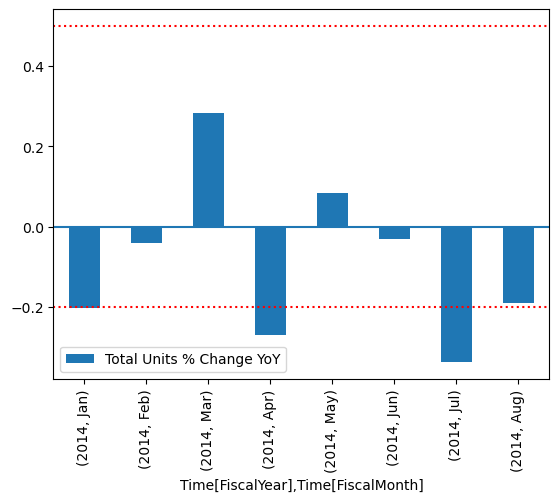
プロットから、4 月と 7 月が少し範囲外だったことがわかります。その後、さらに調査の手順を実行できます。
GX 構成の格納
データセット内のデータが時間の経過と同時に変化するにつれて、先ほど実行した GX 検証を再実行することが必要になる場合があります。 現在、データ コンテキスト (接続されたデータ資産、期待スイート、チェックポイントを含む) は一時的に存続しますが、将来使用するためにファイル コンテキストに変換できます。 または、ファイル コンテキストをインスタンス化することもできます (「データ コンテキストのインスタンス化」を参照)。
context = context.convert_to_file_context()
コンテキストを保存したので、gx ディレクトリをレイクハウスにコピーします。
重要
このセルは、ノートブックにレイクハウスを追加したことを前提としています。 レイクハウスがアタッチされていない場合、エラーは表示されませんが、後でコンテキストを取得することもできなくなります。 ここでレイクハウスを追加すると、カーネルが再起動するため、この時点に戻るにはノートブック全体を再実行する必要があります。
# copy GX directory to attached lakehouse
!cp -r gx/ /lakehouse/default/Files/gx
このチュートリアルのすべての構成を使用するために、context = gx.get_context(project_root_dir="<your path here>") を使用して将来のコンテキストを作成できるようになりました。
たとえば、新しいノートブックで、同じレイクハウスをアタッチし、context = gx.get_context(project_root_dir="/lakehouse/default/Files/gx") を使用してコンテキストを取得します。
関連するコンテンツ
セマンティック リンク や SemPy については、他のチュートリアルを確認してください。
フィードバック
以下は間もなく提供いたします。2024 年を通じて、コンテンツのフィードバック メカニズムとして GitHub の issue を段階的に廃止し、新しいフィードバック システムに置き換えます。 詳細については、「https://aka.ms/ContentUserFeedback」を参照してください。
フィードバックの送信と表示
